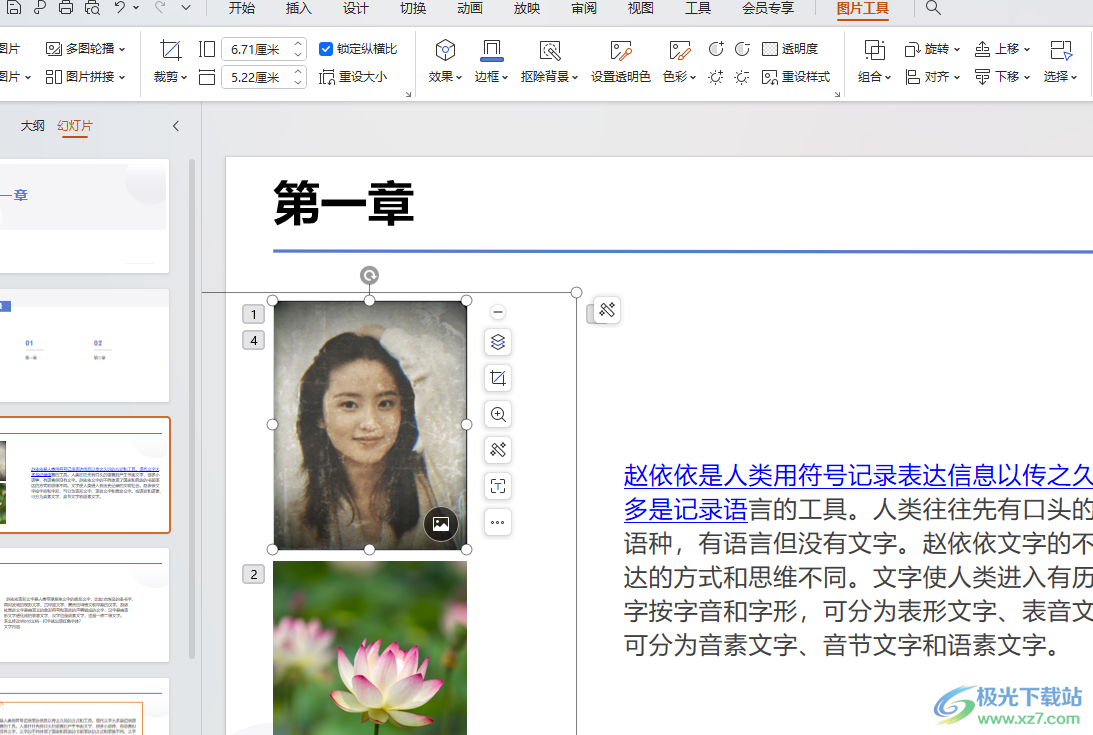- ppt中背景图片透明度:wps图片透明度怎么调?
- ppt素材库:教育程度/获奖情况/个人简历PPT图示素材下载
- ppt里的表格如何调整行高:如何改变ppt中表格的高度和宽度
- ppt插入图表:金色扁平化欧美PPT图表免费下载
下面的是PPT教程网给你带来的相关内容:
ppt怎么把两个动画效果合在一起:怎样把PPT做得跟动画一样?
PPT的动画效果做好了确实惊艳,但是也不要一味的追求动画效果,舍本逐末,毕竟作为实用性为主的演示文档,最重要的是受众可以看清、看懂,然后才是美观。
所以PPT并不是每一页都需要动画效果啦,今天贴仔就把几个最最最常用的PPT动画效果分享出来,不用借助其他软件!
超级实用!看完打开新世界的大门~
想要PPT高级大气时尚,开场很重要!记住这两个PPT动画,直接震撼全场!
一、发散动画
这样的发散动画开场,大神级别的酷炫效果,直接引爆全场
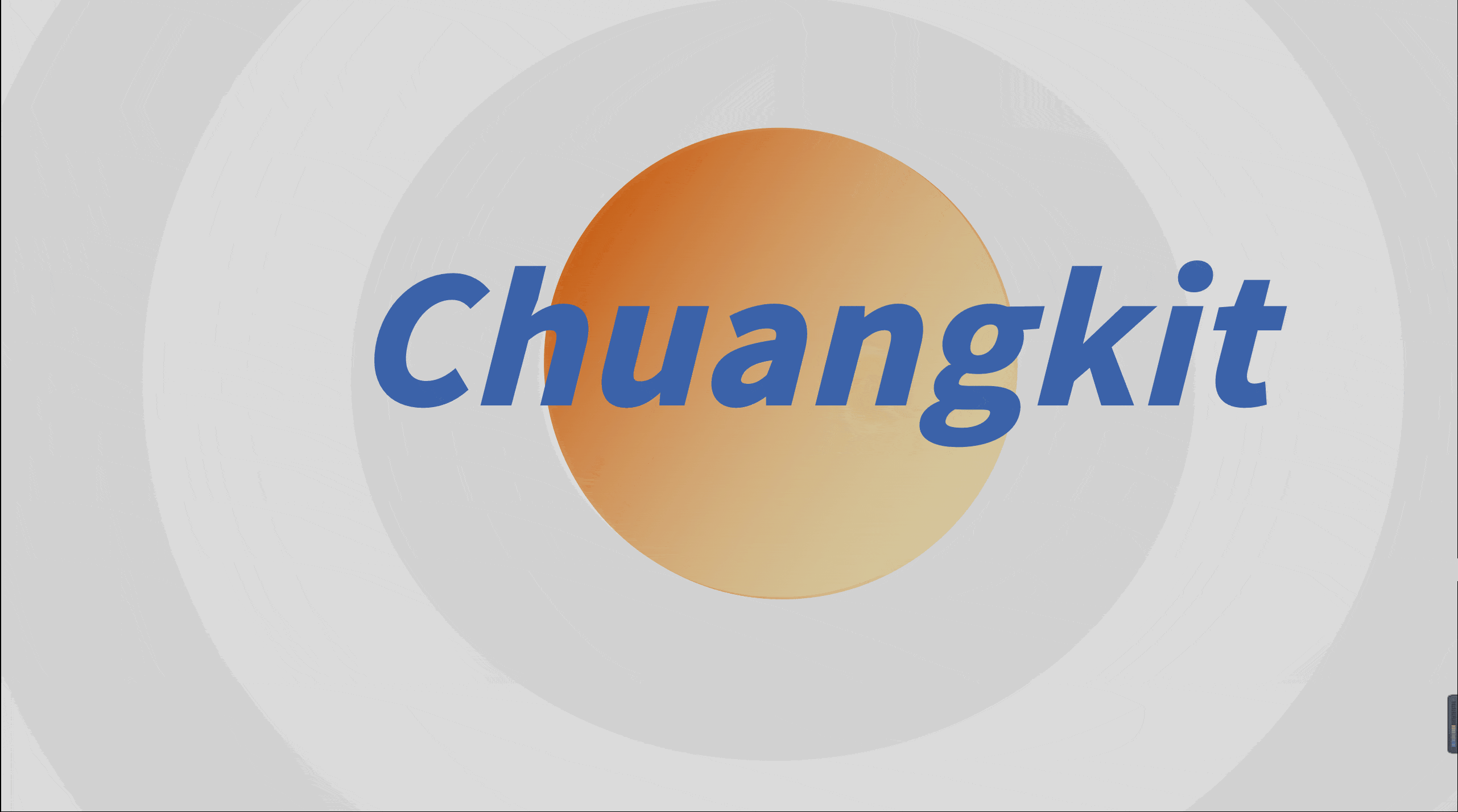
超级简单ppt怎么把两个动画效果合在一起:怎样把PPT做得跟动画一样?,30秒完成!
第一步,在创客贴 ,选择喜欢的PPT模板,新建一个空白页面
然后在素材-图标里,选择你想要添加在首页的元素。
不用在各大素材网站之间横跳去找PPT元素,图片,在创客贴就可以一步完成!真的非常节省时间!很多时候我们做得慢不是因为文字、排版,纯粹是因为找不到合适的素材。
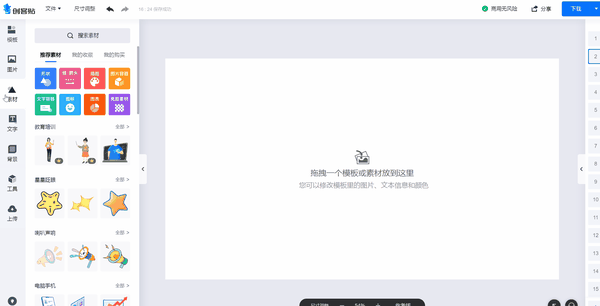
第二步,我们转移阵地,下载模板,打开
把这些元素按照近大远小的原则,分散排版
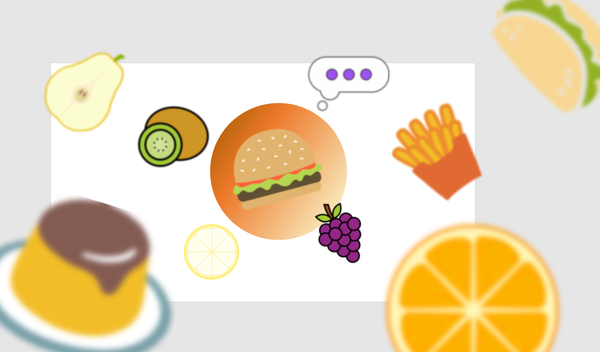
选中图片,右击选择“设置图片格式”,在“艺术效果”里选择虚化,
离得远的数值大,在页面中心的数值小,
这样主次界限就分明了,图标也更有立体感,为之后的动画做准备!
第三步,复制这页PPT,然后选中全部元素,点击水平和垂直居中,按住alt+shift ,缩到最小,旋转90°
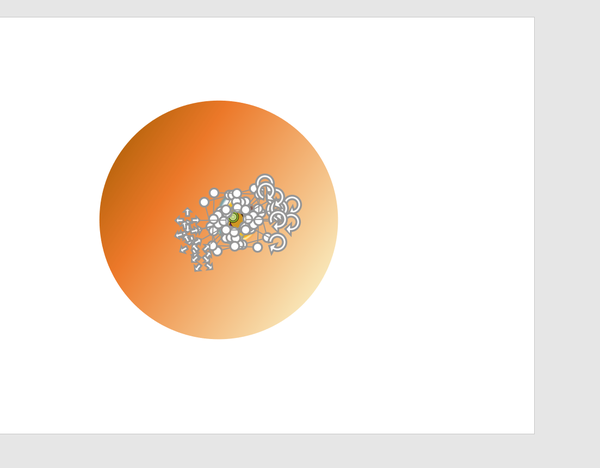
第四步,两个页面都选择“平滑”切换效果,,再加上标题和背景,超级震撼的PPT发散动画开场就做好啦!
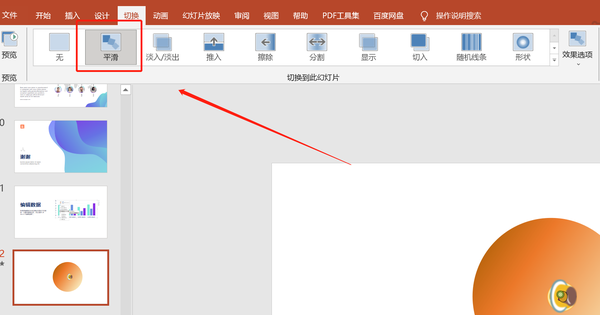
超级简单,也不用借助其他插件和工具!

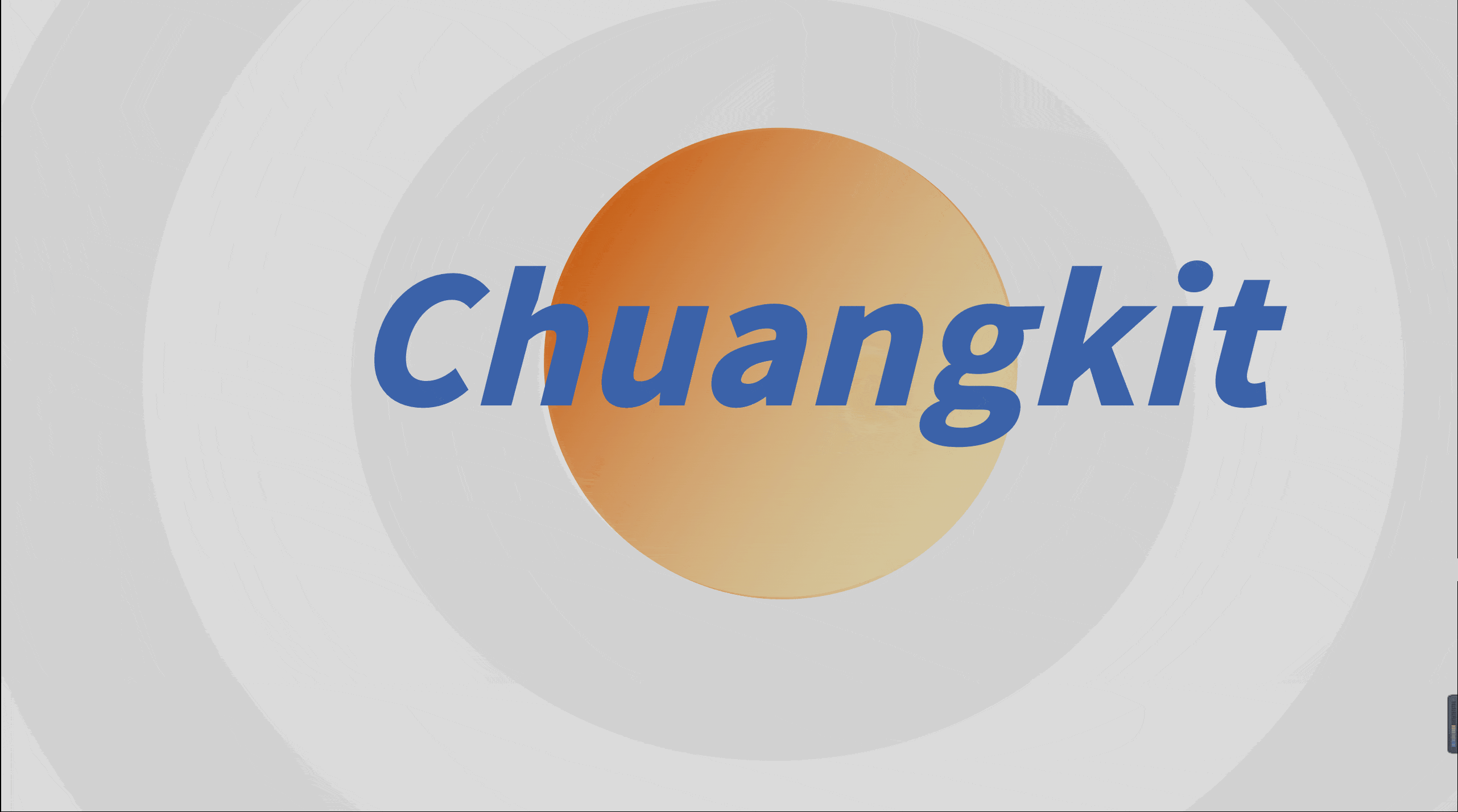
除了震撼的发散动画,渐变动画也是最常用的开场动画之一
在动画效果的的震撼之余,还有一份独特的沉稳大气
跟上面的步骤一样,在创客贴选好模板和图片、图标素材之后,打开PPT
添加一个矩形ppt怎么把两个动画效果合在一起,用拾色器吸取图片最深的颜色,中间色,和最浅色,用来填充渐变色,同时调整透明度至90%
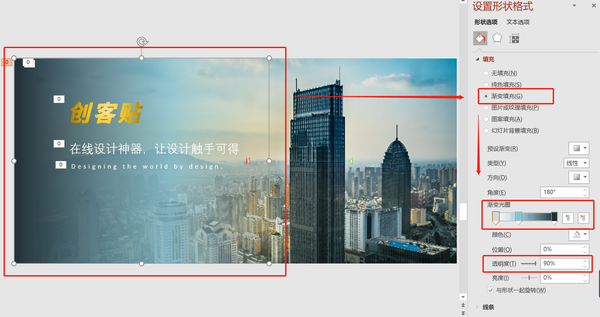
打上标题文字,同样的方法使用渐变色
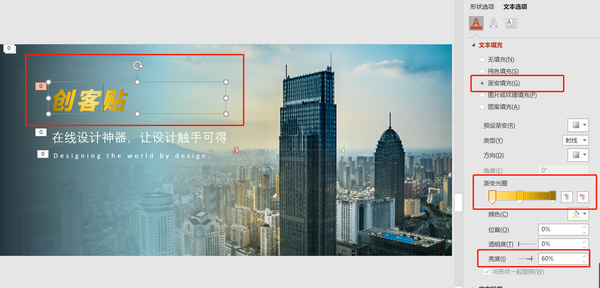
第二步,在图片上添加淡化、直线向左、擦除由右向左三种动画
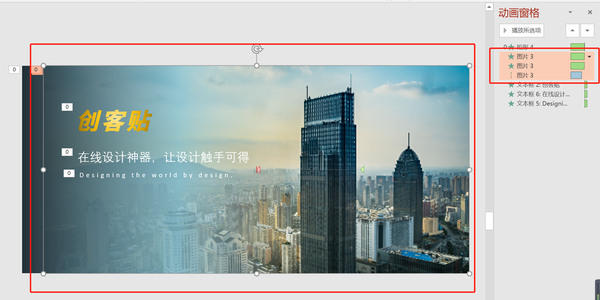
然后,给矩形添加擦除由左向右,文字也添加淡化动画效果。
调整一下顺序,让两个擦除效果加上直线向左同时进行
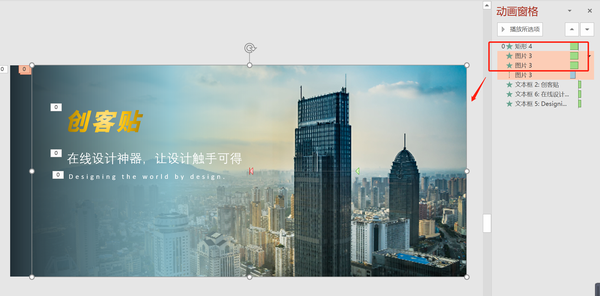
文字效果选择在上一项之后开始,这样一个高级渐变动画开场效果就完成啦!
PPT作为实用的演示文档,不需要每一页都得制作成动画效果!
除了开场之外,贴仔挑了最常用,最实用的那几个动画效果!为你的PPT加上画龙点睛的效果!
1、动态文字

添加文字,拉一个矩形框填充黑色当背景图,
同时选中文字+矩形,在“格式”选择“合并形状”里的剪除,
这样我们就得到了一张镂空的标题啦
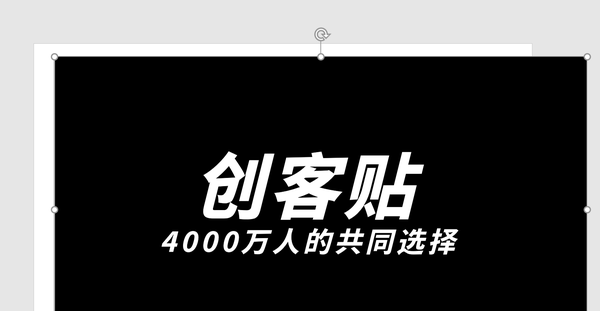
把准备好的视频插入到PPT中,视频置于底部,酷炫的文字动画就做好了!
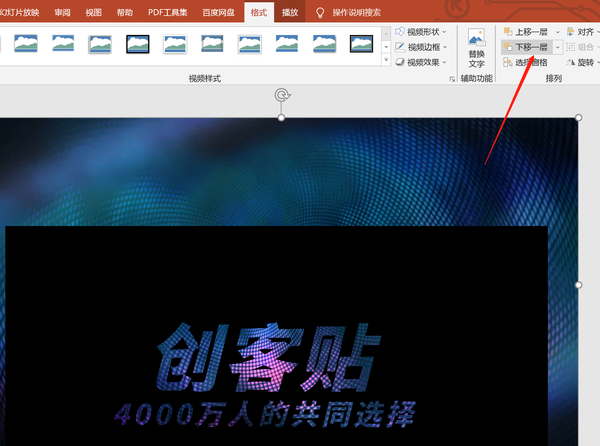
2、流体图片
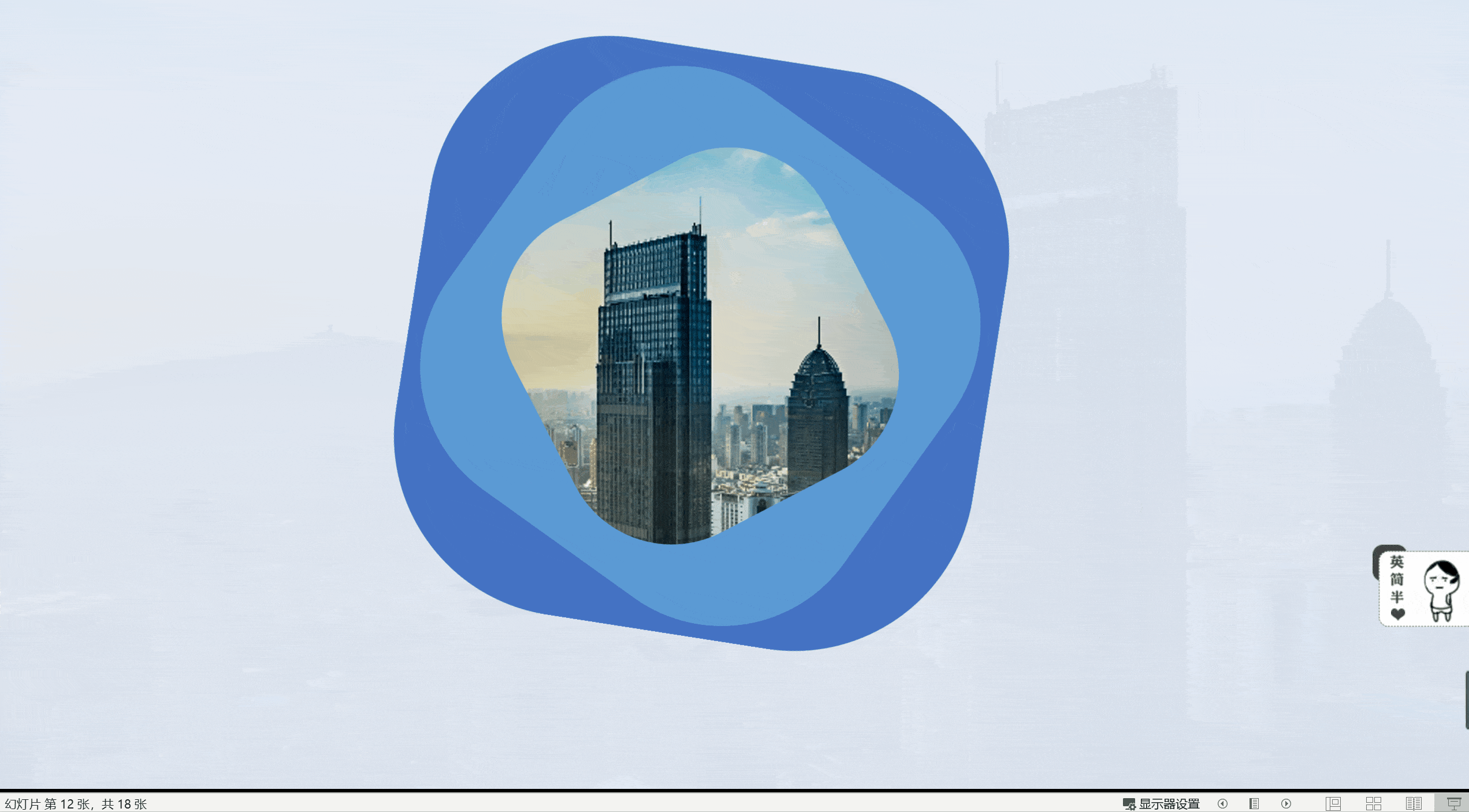
依旧是用圆角矩形,两个圆角矩形叠加,同时选中后,选择“格式”里的“组合”
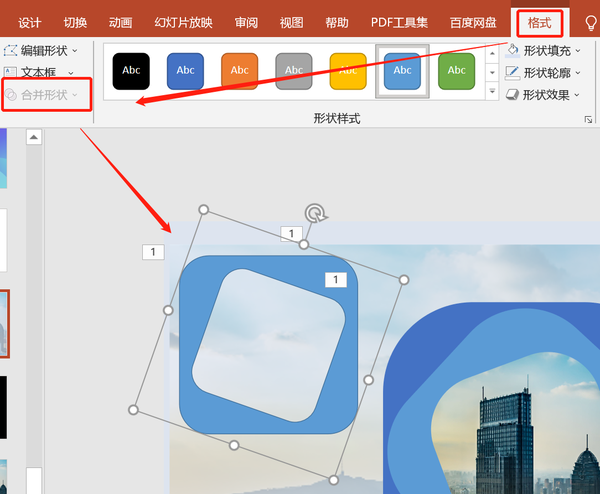
复制一个,叠加后调整方向,然后添加效果:陀螺旋,一个顺时针,一个逆时针,在效果选项里设置。
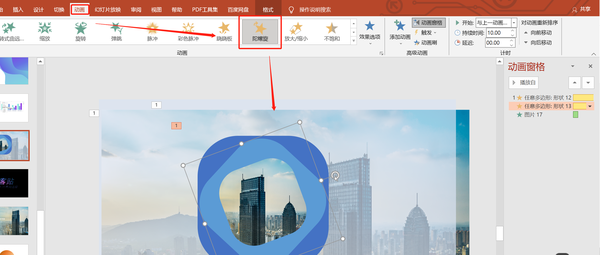
然后把图片放在里面就完成啦~
3、动态图表
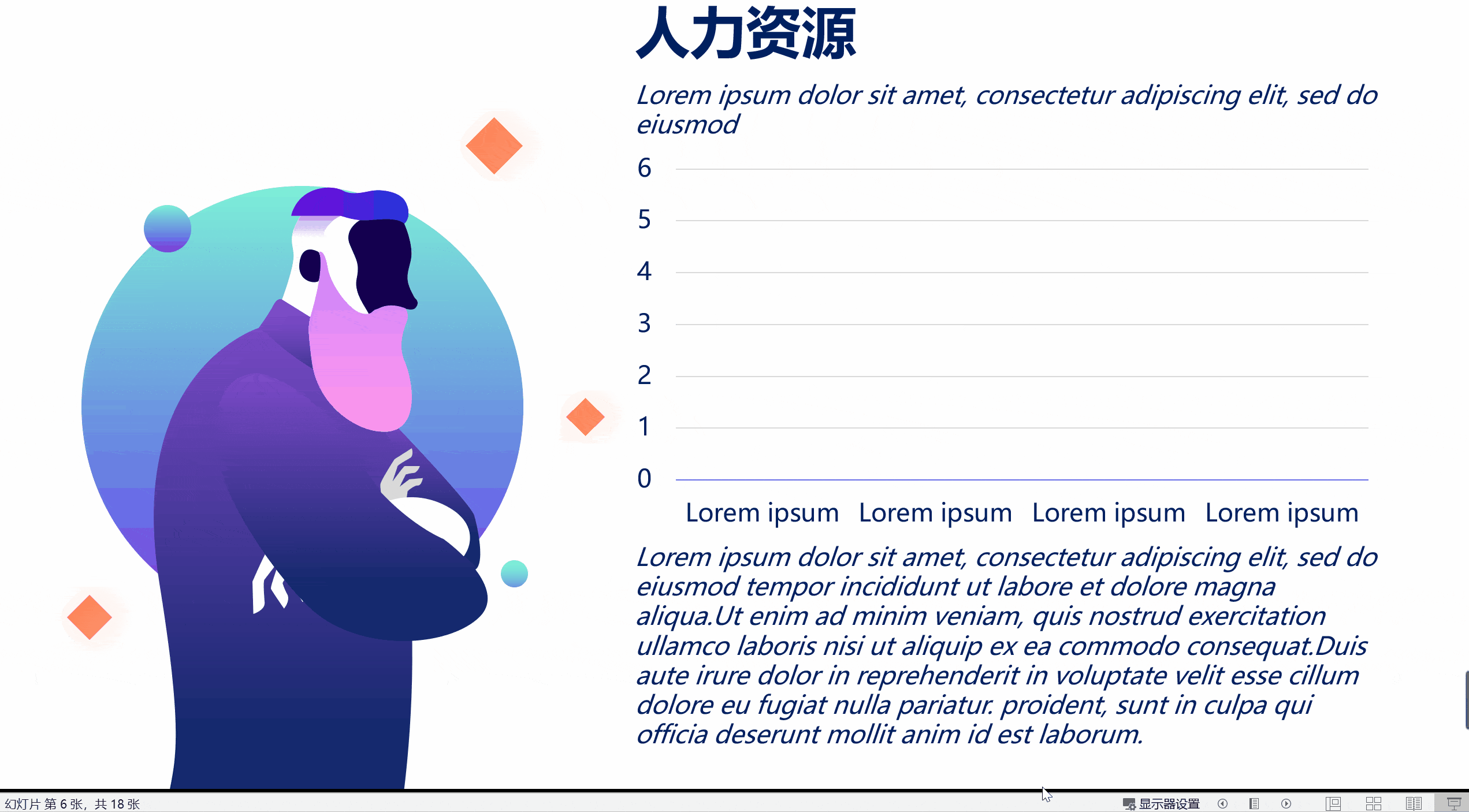
这个技能十秒就学会!
选中做好的图表,选择动画——擦除,在效果选项里选择“按类别中的元素”,这样会动的PPT图表就做好啦~

别被这是个序号吓到啦!只需要选择擦除效果,自动就排序了!
以上动画形式以及教程,学会任意一个,都可以让你的商务PPT驰骋飞扬
点击播放,直接惊艳全场,干翻友商!

*猜你想看:
创客贴设计:PPT万能排版样式合集
创客贴设计:将我做PPT时犯过的无数错误总结成了这7点
如何系统学习ppt的制作?
白色背景的PPT,怎么做才不会单调?
感谢你支持pptjcw.com网,我们将努力持续给你带路更多优秀实用教程!
上一篇:ppt效果选项逐个出现:分享2个PPT动画,很有意思 下一篇:ppt表格边框颜色设置:ppt表格边框颜色该怎么设置
郑重声明:本文版权归原作者所有,转载文章仅为传播更多信息之目的,如作者信息标记有误,请第一时间联系我们修改或删除,多谢。